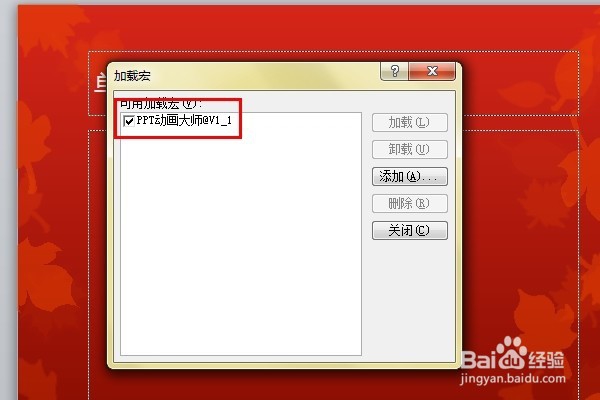1、首先百度搜索找到ppt动画大师,这里小编下载使用的是v1.1的版本下载好之后解压,可以看到插件的格式是ppa格式
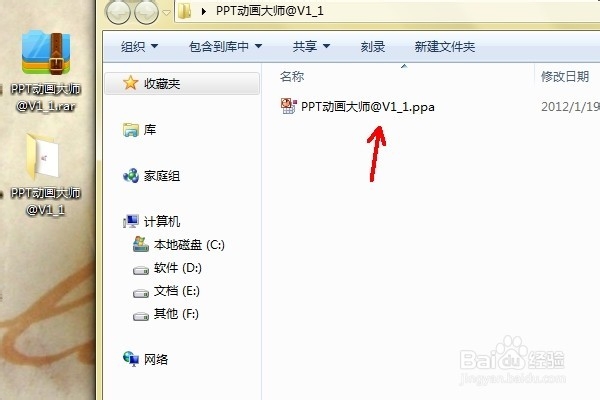
2、按ctrl+x键剪切插件到这里C:\Users\电脑用户名字\AppData\Roaming\Microsoft\AddIns 如图所示
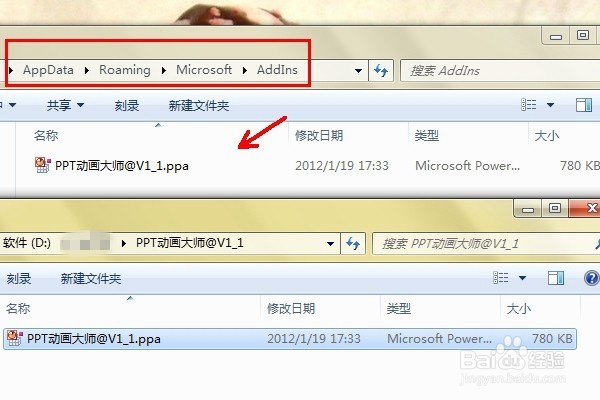
3、打开PowerPoint,在菜单栏里面点击“文件”——“选项”如图中所示红框
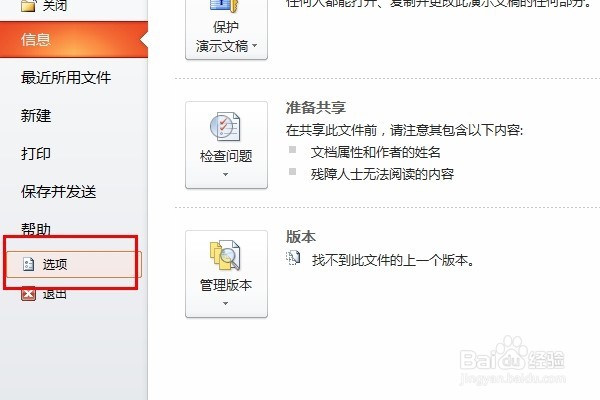
4、在左侧边栏里面点击“加载项”,点击“管理”后面的小框打开列表选择“PowerPoint加载项”然后点击“转到”
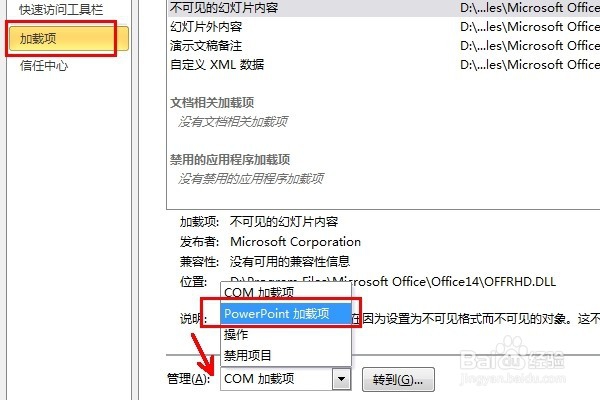
5、接着出现加载宏窗口,点击“添加”,ppt会默擢噘橄堕认打开addins文件夹所在的位置选择ppt动画大师插件,点击“打开”这就是一开始改变插件位置的原因,当然在其他文件夹也可以,只要便于管理就可以了
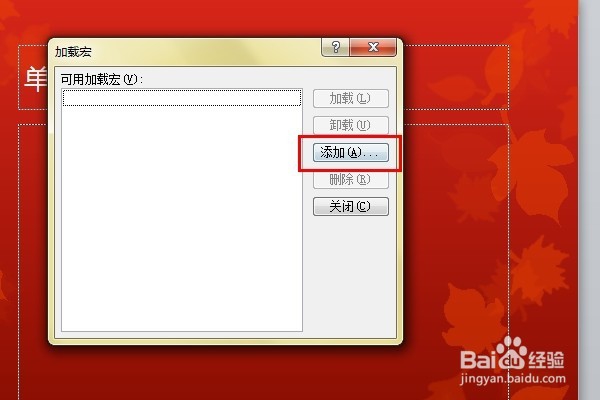
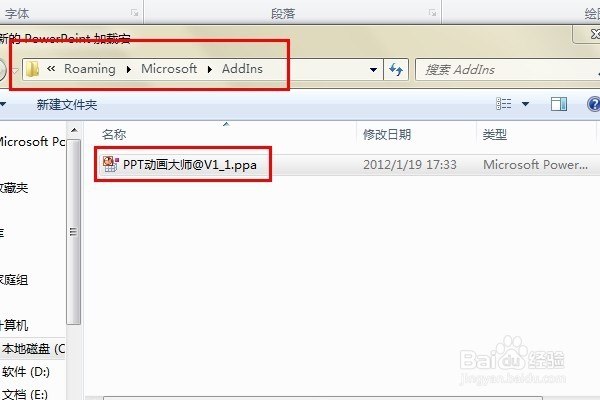
6、回到加载宏设置窗口,我们可以看到列表里面已经出现ppt动画大师并勾选了点击关闭,ppt顶端会出现加载宏的选项,点击就可以看到我们安装的插件了